W tym samouczku wideo krok po kroku przeprowadzimy Cię przez proces zapętlania transmisji wideo na żywo na YouTube za pomocą OBS Studio.
Jeśli tworzysz treści przesyłane strumieniowo na żywo, prawdopodobnie napotkasz sytuacje, które będą wymagać zapętlonego wideo. Oczywiście stanowi to problem, jeśli nie wiesz, jak je wykonać. W tym samouczku omówimy cały proces, omówimy oprogramowanie, którego będziesz potrzebować, i przyjrzymy się kilku typowym przykładom pętli wideo. Zaczynajmy!
Przegapiłeś coś? Czytaj dalej, aby zobaczyć wszystko, co omówiliśmy w filmie.
Wspólne typy pętli
Prawdopodobnie widziałeś tak wiele pętli wideo w tak wielu transmisjach na żywo, że nawet nie zastanawiasz się nad nimi. Oto kilka typowych przykładów pętli:
- Pętle przed filmem: Te pętle wideo są odtwarzane, zanim rozpocznie się transmisja na żywo, dając widzom szansę na przyzwyczajenie się.
- Radio na żywo/podcast: Te pętle zapewniają widzom coś interesującego wizualnie, gdy ludzie/obiektowie nie są na ekranie.
- Pętle scen animacji: Są to zapętlone sceny animacji, często używane w kanałach muzycznych lo-fi i innych kanałach muzycznych.
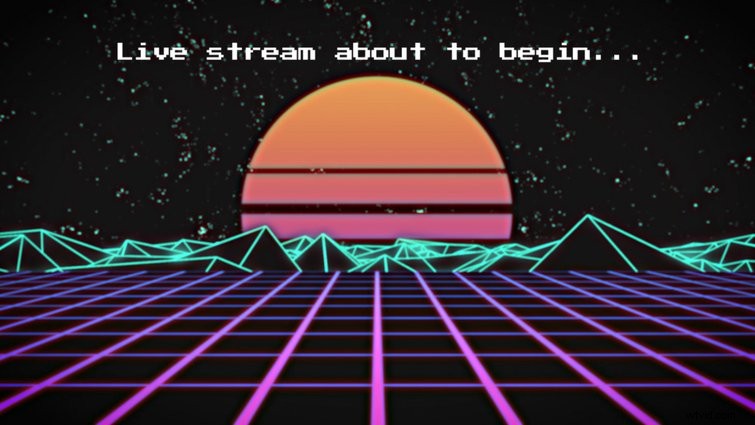
Zacznij od zapętlonego klipu wideo
Oczywiście, jeśli chcesz zapętlić swój własny film, musisz zacząć od zapętlonego klipu wideo. Możesz tworzyć własne, korzystając z materiału filmowego lub animacji na żywo, albo zapisywać kroki, kupując zapętlone tło w witrynie takiej jak Shutterstock.
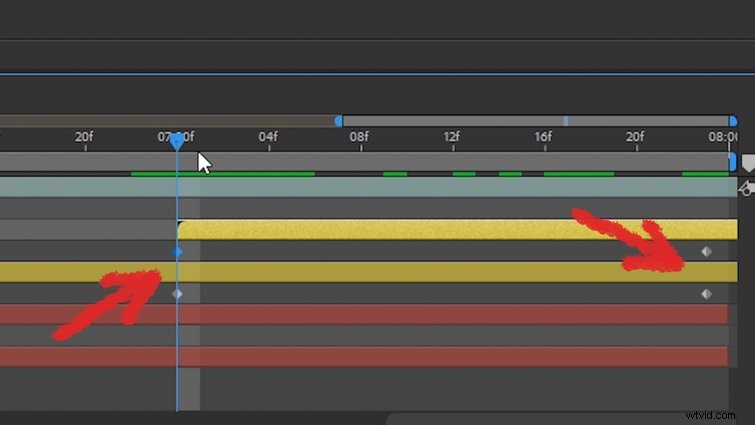
Jeśli masz zamiar stworzyć własny, szybkim i łatwym sposobem na to jest po prostu zduplikowanie klipu wideo i wygaszenie go na końcu, podczas gdy duplikat zniknie. Zrobiłem to z kilkoma cząsteczkami kurzu do stworzenia płynna pętla. (Pamiętaj też, aby sprawdzić darmowe cząsteczki kurzu, których użyłem w moim samouczku wideo — dostępne w RocketStock i ponownie całkowicie bezpłatne).
Oprogramowanie do transmisji na żywo
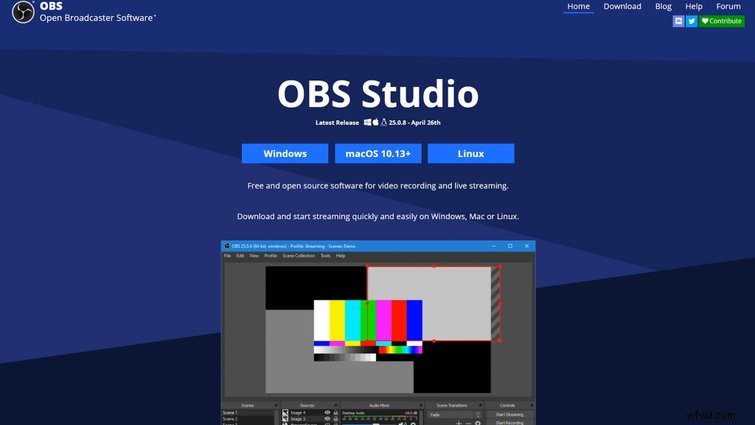
Następnie będziesz potrzebować oprogramowania do transmisji, które możesz traktować jako „edytor wideo na żywo”. Na szczęście dostępnych jest wiele darmowych opcji. Korzystam z OBS Studio, które jest jedną z najpopularniejszych opcji przesyłania strumieniowego na żywo i nagrywania wideo. Możesz go pobrać bezpłatnie z OBSproject.com.
Po uruchomieniu OBS Studio zobaczysz Sceny panel po lewej stronie. Sceny zasadniczo działają jak „kamery studyjne”. Możesz je wybrać, aby szybko przełączać się między różnymi rzeczami na ekranie podczas transmisji na żywo.
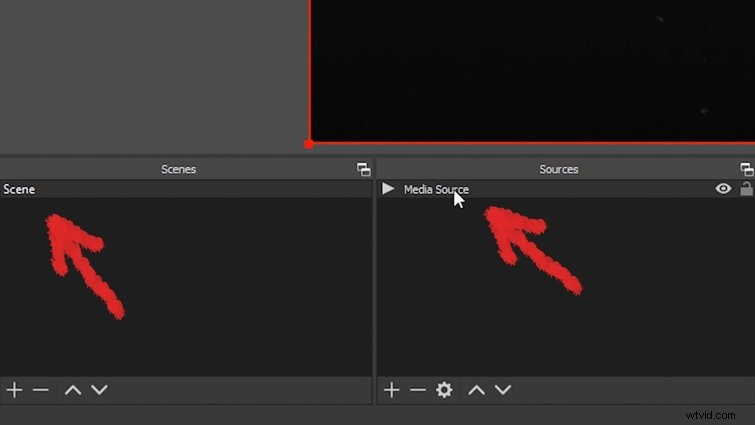
Do każdej posiadanej Sceny musisz dodać kilka Źródeł . Źródło to w zasadzie media — zapętlone wideo, kamera internetowa, muzyka, wejście mikrofonowe itp. — które chcesz przypisać do każdej sceny. Aby dodać zapętlony film, kliknij + w panelu Źródła, a następnie wybierz Źródło multimediów . Następnie możesz wybrać zapętlony klip wideo. (Po wybraniu upewnij się, że kliknąłeś Pętlę pole wyboru opcji).
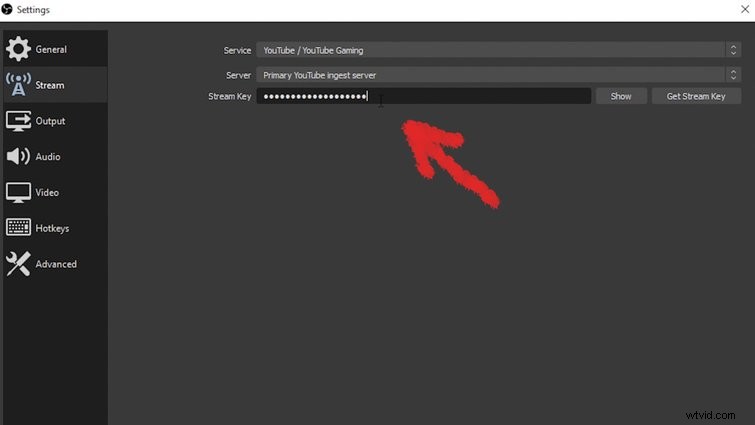
Następnie wybierz Ustawienia po prawej stronie interfejsu OBS Studio i przejdź do Strumienia opcje. Musisz wybrać swoją usługę, a następnie wprowadzić informacje dotyczące serwera (który może ustawić się automatycznie) i wprowadź Klucz strumienia . Aby szybko znaleźć klucz strumienia, kliknij Pobierz klucz strumienia przycisk. Jeśli przesyłasz strumieniowo do YouTube, możesz odwiedzić YouTube.com/live_dashboard. (Może być konieczne zalogowanie się na swoje konto YouTube).
Jesteś teraz gotowy do transmisji na żywo! Aby pokazać zapętlony film w strumieniu, po prostu wybierz Scenę który ma zapętlony klip jako Źródło . (Powinno być odtwarzane na ekranie podglądu OBS Studio.)
Interesują Cię bezpłatne utwory, których użyliśmy do stworzenia tego filmu? Daj im jeszcze raz posłuchać:
- „Sny Lo-Fi” od popularnej muzyki
- „Rain Rain Go Away” autorstwa Cosmo
- „Ocean Tranquility” autorstwa Cymatix
- „Stir Crazy” Tonemassifa
Chcesz dowiedzieć się więcej o transmisji na żywo? Sprawdź te przydatne zasoby:
- Jak rozpocząć transmisję na Twitchu za pomocą kamery filmowej
- Transmisja na żywo za pomocą Blackmagic Pocket Cinema Camera 4K i 6K
- Twój aparat Canon właśnie stał się najlepszą kamerą internetową, jaką posiadasz
- Przewodnik po organizacji własnej premiery filmu online
